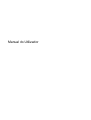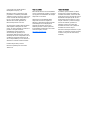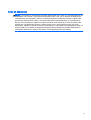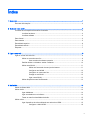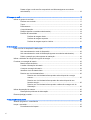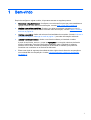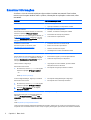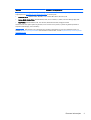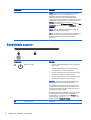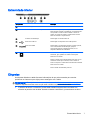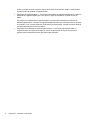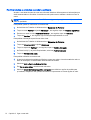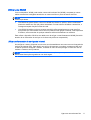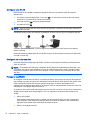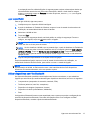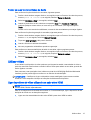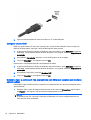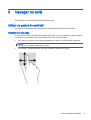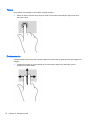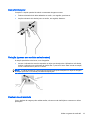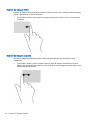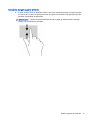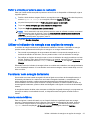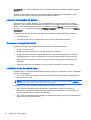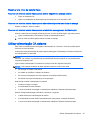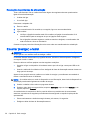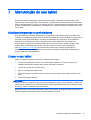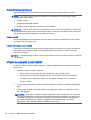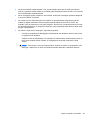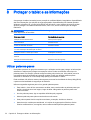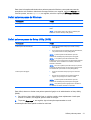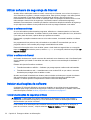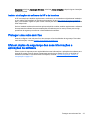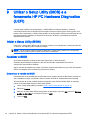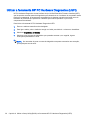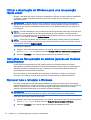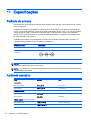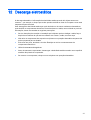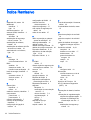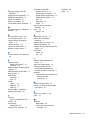HP Pro Tablet 610 G1 PC Manual do usuário
- Tipo
- Manual do usuário
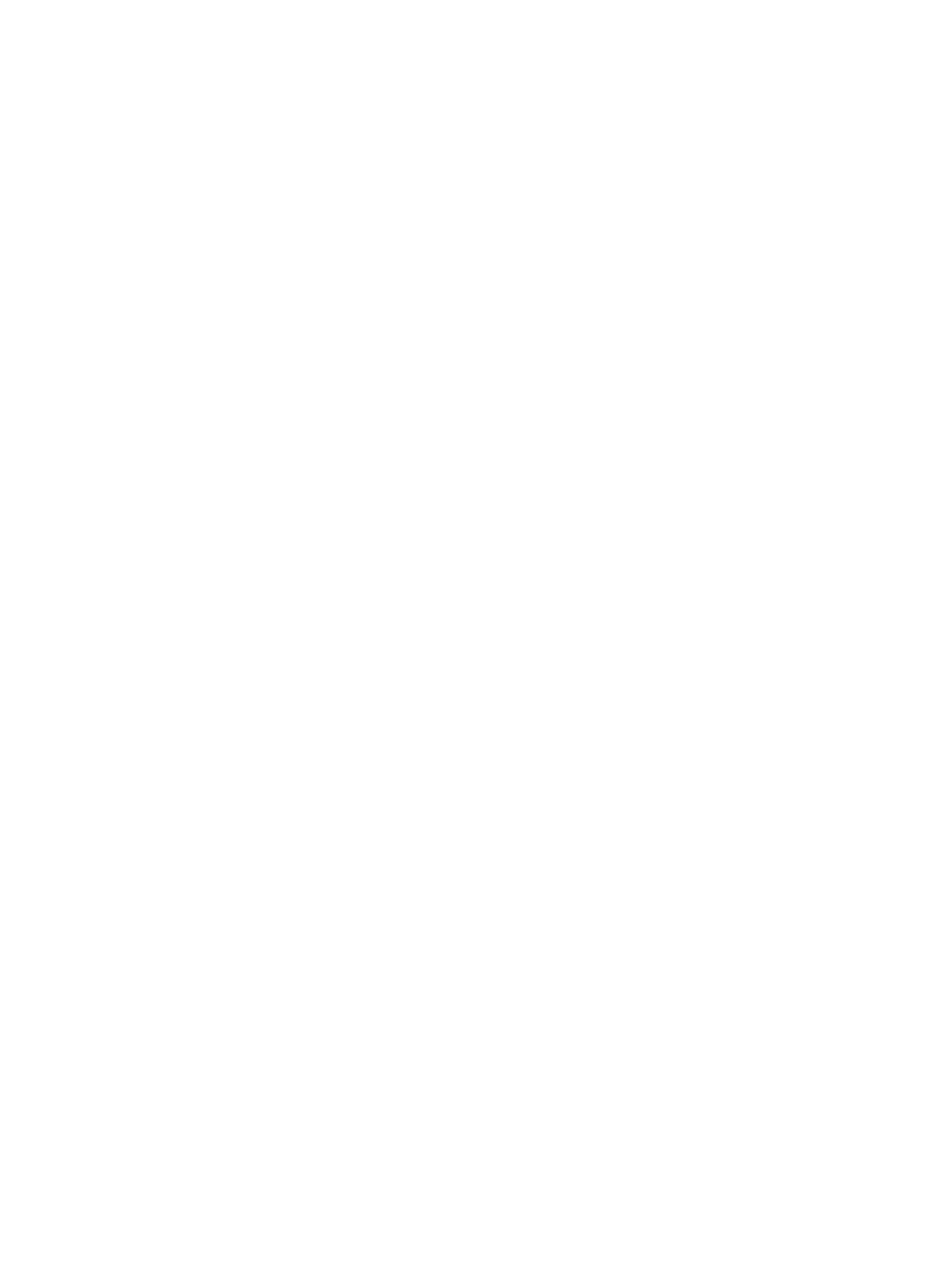
Manual do Utilizador

© Copyright 2014 Hewlett-Packard
Development Company, L.P.
Bluetooth é marca comercial dos seus
proprietários e é utilizada pela Hewlett-
-Packard Company sob licença. Intel é uma
marca comercial da Intel Corporation nos
E.U.A. e noutros países. Microsoft e
Windows são marcas registadas da
Microsoft Corporation nos E.U.A.
As informações contidas neste documento
estão sujeitas a alterações sem aviso
prévio. As únicas garantias que cobrem os
produtos e serviços da HP são
estabelecidas exclusivamente na
documentação de garantia que os
acompanha. Neste documento, nenhuma
declaração deverá ser interpretada como a
constituição de garantia adicional. A HP
não se responsabiliza por erros técnicos e
editoriais ou omissões neste documento.
Primeira edição: Março de 2014
Número de publicação do documento:
765077-131
Aviso do produto
Este manual descreve as funcionalidades
comuns à maioria dos modelos. É possível
que algumas funcionalidades não estejam
disponíveis no seu tablet.
Nem todas as funcionalidades estão
disponíveis em todas as edições do
Windows 8. Este tablet poderá necessitar
de atualização e/ou da aquisição em
separado de hardware, drivers e/ou
software para tirar o máximo partido da
funcionalidade do Windows 8. Para obter
mais informações, consulte
http://www.microsoft.com
Termos de software
Ao instalar, copiar, transferir ou utilizar
qualquer outro produto de software pré-
-instalado neste tablet, concorda em ficar
sujeito aos termos do Contrato de Licença
de Utilizador Final (EULA) HP. Se não
aceitar estes termos da licença, a única
solução é devolver o produto na íntegra,
sem ter sido utilizado, (hardware e
software) no prazo de 14 dias para
reembolso de acordo com a política de
reembolso do local de compra.
Para obter informações adicionais ou para
solicitar um reembolso completo do tablet,
contacte o seu ponto de venda local (o
vendedor).

Aviso de segurança
AVISO! Para reduzir a possibilidade de lesões relacionadas com o calor ou o sobreaquecimento do
computador, não coloque o computador directamente sobre o seu colo ou obstrua as aberturas de
ventilação do ar do computador. Utilize o computador apenas em superfícies planas e rígidas. Não
permita que outra superfície rígida, como uma impressora opcional adjacente, ou uma superfície
flexível, como travesseiros, tapetes ou roupas, bloqueiem a circulação de ar. Para além disso, não
permita que o transformador entre em contacto com a pele ou uma superfície suave, tais como
travesseiros, tapetes ou roupas durante o funcionamento. O computador e o transformador estão em
conformidade com os limites de temperatura das superfícies expostas ao utilizador definidos pelo
International Standard for Safety of Information Technology Equipment (IEC 60950).
iii

iv Aviso de segurança

Índice
1 Bem-vindo ......................................................................................................................................................... 1
Encontrar informações ......................................................................................................................... 2
2 Conhecer o seu tablet ....................................................................................................................................... 4
Localizar as informações de hardware e software ............................................................................... 4
Localizar hardware .............................................................................................................. 4
Localizar software ................................................................................................................ 4
Parte frontal .......................................................................................................................................... 4
Parte traseira ........................................................................................................................................ 5
Extremidade superior ........................................................................................................................... 6
Extremidade inferior ............................................................................................................................. 7
Etiquetas .............................................................................................................................................. 7
3 Ligar a uma rede ............................................................................................................................................... 9
Ligar-se a uma rede sem fios ............................................................................................................... 9
Utilizar os controlos sem fios ............................................................................................... 9
Usar controlos do sistema operativo ................................................................... 9
Partilhar dados e unidades e aceder a software ............................................................... 10
Utilizar uma WLAN ............................................................................................................ 11
Utilizar um fornecedor de serviços de Internet .................................................. 11
Configurar uma WLAN ...................................................................................... 12
Configurar um router sem fios ........................................................................... 12
Proteger a sua WLAN ....................................................................................... 12
Ligar a uma WLAN ............................................................................................ 13
Utilizar dispositivos sem fios Bluetooth .............................................................................. 13
4 Multimédia ....................................................................................................................................................... 14
Utilizar a câmara Web ........................................................................................................................ 14
Utilizar áudio ....................................................................................................................................... 14
Ligar altifalantes ................................................................................................................. 14
Ligar auscultadores e microfones ...................................................................................... 14
Testar as suas funcionalidades de áudio .......................................................................... 15
Utilizar vídeo ....................................................................................................................................... 15
Ligar dispositivos de vídeo utilizando um cabo micro HDMI ............................................. 15
Configurar o áudio HDMI .................................................................................. 16
v

Detetar e ligar a ecrãs sem fios compatíveis com Miracast (apenas em modelos
selecionados) ..................................................................................................................... 16
5 Navegar no ecrã ............................................................................................................................................. 17
Utilizar os gestos do ecrã tátil ............................................................................................................ 17
Deslizar com um dedo ....................................................................................................... 17
Toque ................................................................................................................................. 18
Deslocamento .................................................................................................................... 18
Comprimir/ampliar ............................................................................................................. 19
Rotação (apenas em modelos selecionados) .................................................................... 19
Deslizar da extremidade .................................................................................................... 19
Deslizar da margem direita ............................................................................... 20
Deslizar da margem esquerda .......................................................................... 20
Deslizar da margem superior e inferior ............................................................. 21
6 Gerir energia ................................................................................................................................................... 22
Iniciar o modo de Suspensão e Hibernação ...................................................................................... 22
Sair manualmente do modo de Suspensão ....................................................................... 22
Sair manualmente do modo de Hibernação (apenas em modelos selecionados) ............ 22
Definir a proteção por palavra-passe na reativação .......................................................... 23
Utilizar o indicador de energia e as opções de energia ..................................................................... 23
Funcionar com energia da bateria ...................................................................................................... 23
Bateria selada de fábrica ................................................................................................... 23
Localizar informações da bateria ....................................................................................... 24
Conservar a energia da bateria ......................................................................................... 24
Identificar níveis de bateria fraca ....................................................................................... 24
Resolver um nível de bateria fraca .................................................................................... 25
Resolver um nível de bateria fraca quando estiver disponível a energia
externa .............................................................................................................. 25
Resolver um nível de bateria fraca quando não estiver disponível uma
fonte de energia ................................................................................................ 25
Resolver um nível de bateria fraca quando o tablet não consegue sair da
Hibernação ........................................................................................................ 25
Utilizar alimentação CA externa ......................................................................................................... 25
Resolução de problemas de alimentação .......................................................................... 26
Encerrar (desligar) o tablet ................................................................................................................. 26
7 Manutenção do seu tablet .............................................................................................................................. 27
Atualizar programas e controladores ................................................................................................. 27
Limpar o seu tablet ............................................................................................................................. 27
Procedimentos de limpeza ................................................................................................ 28
vi

Limpar o ecrã .................................................................................................... 28
Limpar as margens ou a tampa ........................................................................ 28
Viajar ou expedir o seu tablet ............................................................................................................. 28
8 Proteger o tablet e as informações ................................................................................................................. 30
Utilizar palavras-passe ....................................................................................................................... 30
Definir palavras-passe do Windows .................................................................................. 31
Definir palavras-passe do Setup Utility (BIOS) .................................................................. 31
Utilizar software de segurança da Internet ......................................................................................... 32
Utilizar o software antivírus ................................................................................................ 32
Utilizar o software de firewall ............................................................................................. 32
Instalar atualizações de software ....................................................................................................... 32
Instalar atualizações de segurança críticas ....................................................................... 32
Instalar atualizações de software da HP e de terceiros ..................................................... 33
Proteger uma rede sem fios ............................................................................................................... 33
Efetuar cópias de segurança das suas informações e aplicações de software ................................. 33
9 Utilizar o Setup Utility (BIOS) e a ferramenta HP PC Hardware Diagnostics (UEFI) ...................................... 34
Iniciar o Setup Utility (BIOS) ............................................................................................................... 34
Atualizar o BIOS ................................................................................................................................. 34
Determinar a versão do BIOS ............................................................................................ 34
Transferir uma atualização do BIOS .................................................................................. 35
Utilizar a ferramenta HP PC Hardware Diagnostics (UEFI) ............................................................... 36
10 Cópia de segurança, restauro e recuperação .............................................................................................. 37
Criar uma unidade de recuperação Microsoft (apenas em modelos selecionados) .......................... 37
Utilizar a Atualização do Windows para uma recuperação rápida e fácil ........................................... 38
Instruções de Recuperação do sistema (apenas em modelos selecionados) ................................... 38
Remover tudo e reinstalar o Windows ............................................................................................... 38
Efetuar cópias de segurança dos dados utilizando o Histórico de Ficheiros ..................................... 39
11 Especificações .............................................................................................................................................. 40
Potência de entrada ........................................................................................................................... 40
Ambiente operativo ............................................................................................................................ 40
12 Descarga eletrostática .................................................................................................................................. 41
Índice Remissivo ................................................................................................................................................. 42
vii
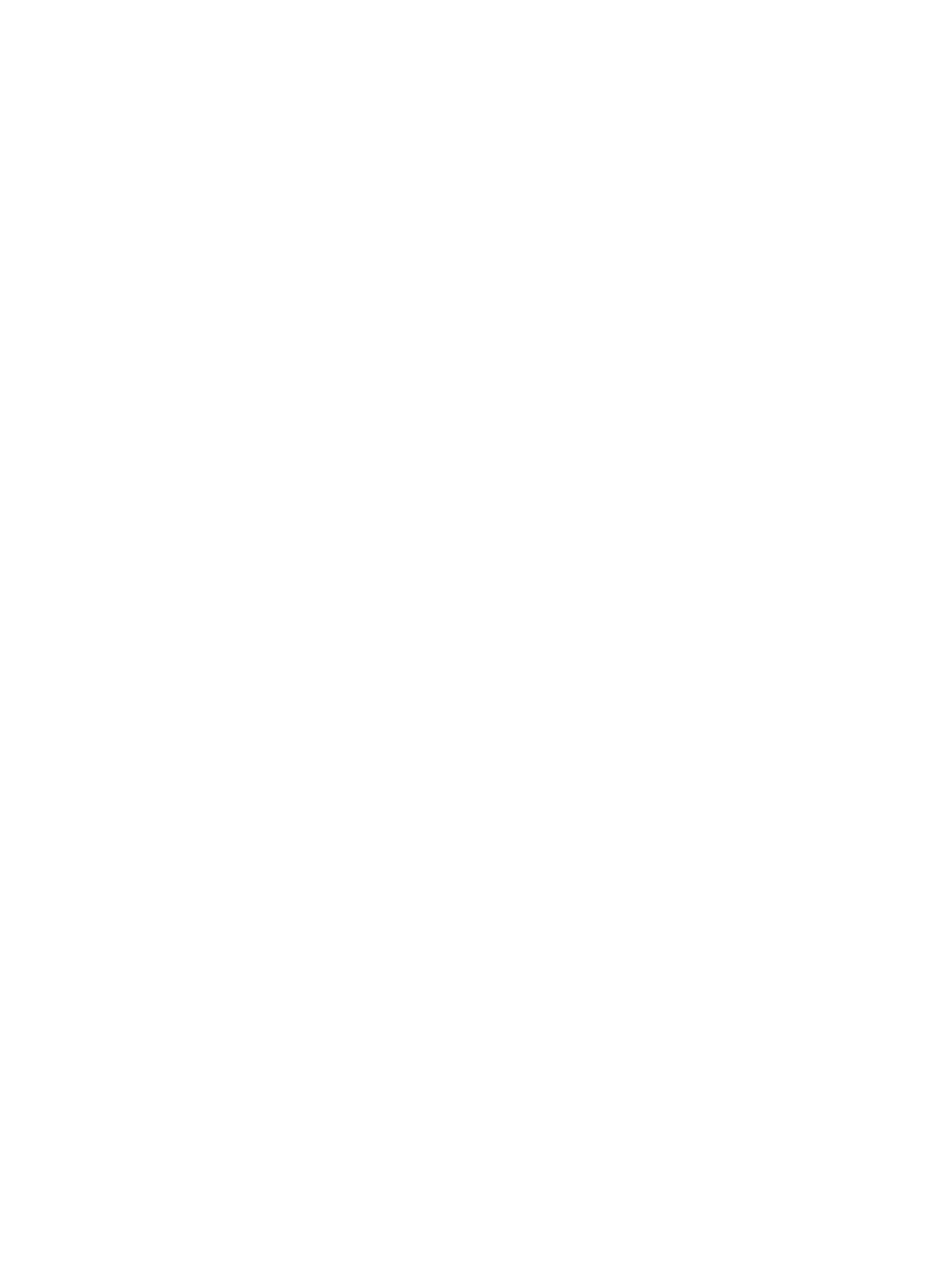
viii

1 Bem-vindo
Depois de configurar e registar o tablet, é importante executar os seguintes passos:
●
Estabelecer a ligação à Internet—Configurar a sua rede sem fios para que possa estabelecer a
ligação à Internet. Para obter mais informações, consulte
Ligar a uma rede na página 9.
●
Atualizar o seu software antivírus—Proteja o seu tablet contra danos causados por vírus. O
software está pré-instalado no tablet. Para obter mais informações, consulte
Utilizar o software
antivírus na página 32.
●
Conheça o seu tablet—Saiba mais sobre as funcionalidades do seu tablet. Consulte
Conhecer o
seu tablet na página 4 e Navegar no ecrã na página 17 para obter informações adicionais.
●
Localizar o software instalado—Aceda a uma lista do software pré-instalado no tablet:
A partir do ecrã Iniciar, escreva a, toque em Aplicações e, em seguida, selecione da lista de
opções visualizadas. Para obter informações detalhadas sobre a utilização do software
fornecido com o tablet, consulte as instruções do fabricante do software, que podem ser
fornecidas com o software ou no Web site do fabricante.
●
Efetue uma cópia de segurança da unidade de disco rígido criando discos de recuperação ou
uma unidade flash de recuperação. Consulte
Cópia de segurança, restauro e recuperação
na página 37.
1

Encontrar informações
Já utilizou o
Guia de consulta rápida
para ligar o tablet e localizar este manual. Para localizar
recursos que forneçam detalhes sobre o produto, informações de explicação e muito mais, utilize
esta tabela.
Recursos Para obter informações sobre
Consulta rápida
●
Como configurar o tablet
●
Ajuda para identificar os componentes do tablet
HP Support Assistant
Para aceder ao HP Support Assistant, no ecrã Iniciar,
selecione a aplicação HP Support Assistant.
Para ter acesso ao mais recente guia do utilizador, vá
a
http://www.hp.com/support e selecione o seu país.
Selecione Controladores e Transferências e siga as
instruções apresentadas no ecrã.
●
Informação do sistema operativo
●
Software, controlador e atualizações do BIOS
●
Ferramentas de resolução de problemas
●
Como aceder ao suporte técnico
Assistência a nível mundial
Para obter suporte no seu idioma, visite
http://welcome.hp.com/country/us/en/
wwcontact_us.html.
●
Conversar online com um técnico da HP
●
Enviar um e-mail ao suporte técnico
●
Números de telefone de suporte
●
Localizações dos centros de assistência da HP
Web site HP
Para ter acesso ao mais recente guia do utilizador, vá
a
http://www.hp.com/support e selecione o seu país.
Selecione Controladores e Transferências e siga as
instruções apresentadas no ecrã.
●
Informações sobre a assistência técnica
●
Encomenda de peças e procura de ajuda adicional
●
Acessórios disponíveis para o dispositivo
Guia de Conforto e Segurança
Para aceder a este manual:
▲
No ecrã Iniciar, escreva suporte e em seguida
selecione a aplicação HP Support Assistant.
– ou –
Visite
http://www.hp.com/ergo.
●
Organização do local de trabalho, postura e hábitos
adequados em termos de saúde
●
Informações de segurança mecânica e elétrica
Avisos de Regulamentação, Segurança e Ambiente
Para aceder a este manual:
1. No ecrã Iniciar, escreva suporte e em seguida
selecione a aplicação HP Support Assistant.
2. Selecione Meu Computador e, em seguida,
Manuais do Utilizador.
●
Informações de Regulamentação e Segurança
●
Informações sobre a eliminação da bateria
Garantia limitada
*
Para aceder a este guia, no ecrã Iniciar selecione a
aplicação HP Support Assistant, selecione Meu
computador e depois selecione Garantia e serviços .
– ou –
Visite
http://www.hp.com/go/orderdocuments.
Informações sobre a garantia
*Pode encontrar a Garantia Limitada HP explicitamente fornecida e aplicável ao seu produto nos guias eletrónicos no seu
computador e/ou no CD/DVD incluído na caixa. A HP, em alguns países/regiões, pode fornecer uma Garantia Limitada HP
2 Capítulo 1 Bem-vindo

Recursos Para obter informações sobre
impressa na caixa. Em alguns países/regiões onde a garantia não é fornecida no formato impresso, poderá solicitar uma
cópia impressa em
http://www.hp.com/go/orderdocuments ou escrever para:
●
América do Norte: Hewlett-Packard, MS POD, 11311 Chinden Blvd., Boise, ID 83714, EUA
●
Europa, Médio Oriente, África: Hewlett-Packard, POD, Via G. Di Vittorio, 9, 20063, Cernusco s/Naviglio (MI), Itália
●
Ásia-Pacífico: Hewlett-Packard, POD, P.O. Box 200, Alexandra Post Office, Singapura 911507
Quando solicitar uma cópia impressa da garantia, inclua o número do seu produto, o período de garantia (indicado na
etiqueta de manutenção), nome e endereço.
IMPORTANTE: NÃO devolva o seu produto HP para o endereço apresentado em cima. Para assistência nos E.U.A.,
consulte
http://www.hp.com/go/contactHP. Para assistência a nível mundial, consulte http://welcome.hp.com/country/us/en/
wwcontact_us.html.
Encontrar informações 3

2 Conhecer o seu tablet
Localizar as informações de hardware e software
Localizar hardware
Para descobrir qual o hardware instalado no seu tablet:
1. Deslize o dedo desde a margem direita e, em seguida, toque em Procurar. Na caixa de procura,
escreva painel de controlo e, em seguida, selecione Painel de Controlo.
2. Selecione Sistema e Segurança e, então, na área Sistema, toque em Gestor de Dispositivos.
Uma lista apresenta todos os dispositivos instalados no seu tablet.
Localizar software
Para descobrir qual o software instalado no seu tablet, a partir do ecrã Iniciar, deslize o dedo desde o
centro do ecrã tátil para apresentar o ecrã Aplicações.
Parte frontal
Componente Descrição
(1) Antenas WLAN (2)* Enviam e recebem sinais da comunicação sem fios para
comunicar com as redes locais sem fios (WLAN).
(2) Câmara Web Grava vídeo e tira fotografias. Alguns dos modelos permitem
realizar videoconferência e conversar por chat online utilizando
vídeo de transmissão em fluxo.
Para utilizar a câmara web, no ecrã Iniciar, toque na aplicação
de Câmara.
4 Capítulo 2 Conhecer o seu tablet
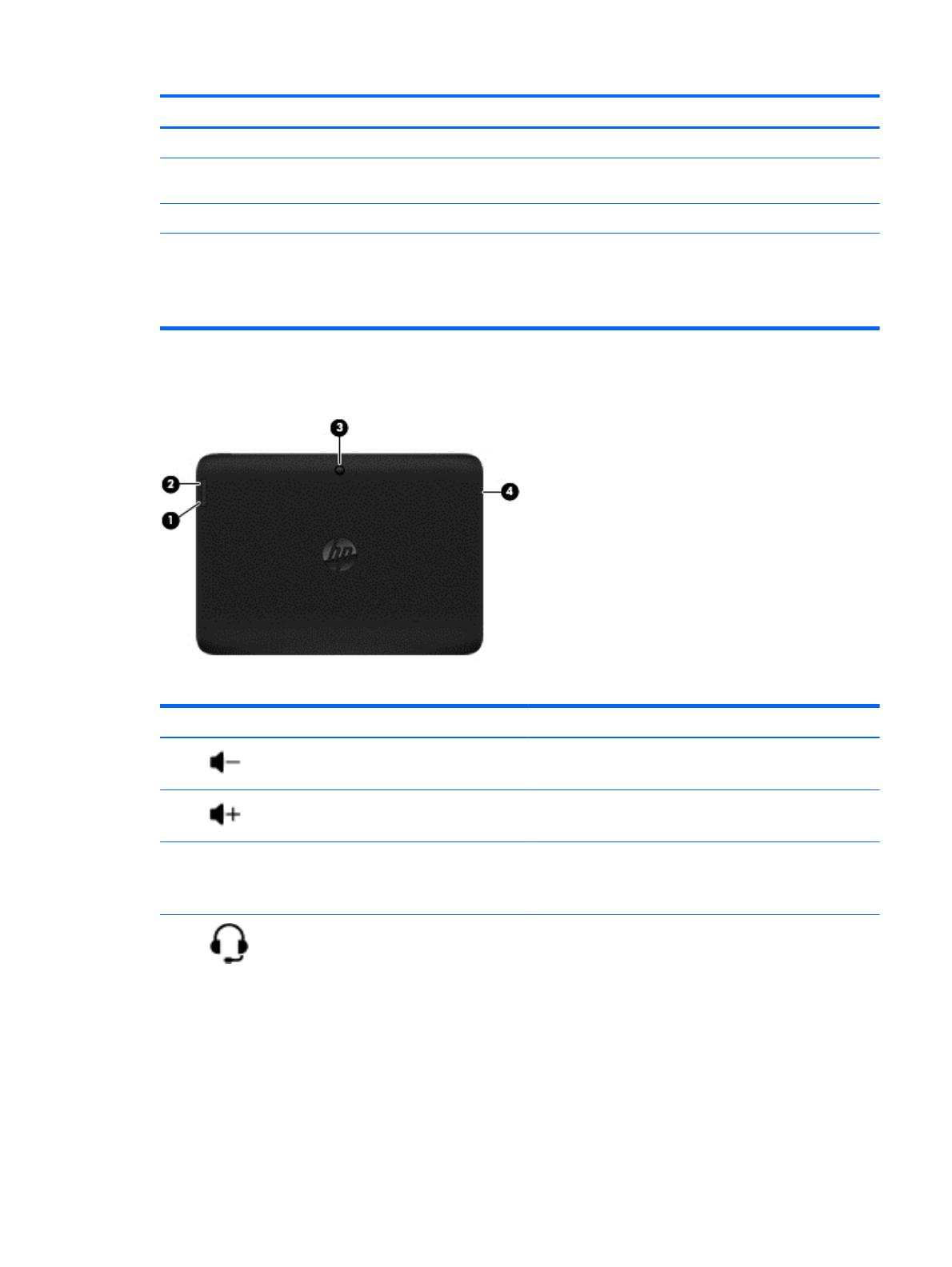
Componente Descrição
(3) Luz da câmara Web Acesa: A câmara Web está em utilização.
(4) Sensor de luz ambiente Ajusta automaticamente a luminosidade do ecrã, de acordo
com as condições de iluminação do seu ambiente.
(5) Botão do Windows Minimiza todas as aplicações abertas e exibe o ecrã Iniciar.
*As antenas não são visíveis do lado exterior do tablet. Para transmissões otimizadas, mantenha desobstruídas as áreas à
volta das antenas. Para ver os avisos de regulamentação sobre dispositivos sem fios, consulte a secção
Avisos de
Regulamentação, Segurança e Ambiente
que se aplica ao seu país ou região. Para aceder a este manual, deslize o dedo
desde a margem direita e, em seguida, toque em Procurar. Na caixa de procura, escreva suporte, selecione a aplicação
HP Support Assistant, selecione Meu computador e, em seguida, selecione Manuais do Utilizador.
Parte traseira
Componente Descrição
(1)
Botão para diminuir o volume Para diminuir o volume do altifalante, prima a extremidade
inferior do botão.
(2)
Botão para aumentar o volume Para aumentar o volume do altifalante, prima a
extremidade superior do botão.
(3) Câmara Grava vídeo e tira fotografias.
Para utilizar a câmara web, no ecrã Iniciar, toque na
aplicação de Câmara.
(4)
Tomada de saída de áudio (auscultadores)/
tomada de entrada de áudio (microfone)
Liga equipamentos opcionais como altifalantes estéreo
com alimentação, auscultadores, auriculares,
auscultadores com microfone incorporado ou um cabo de
áudio para televisão. Liga também um microfone de
auricular opcional. Esta tomada não suporta dispositivos
opcionais apenas com microfone.
Parte traseira 5

Componente Descrição
AVISO! Para reduzir o risco de danos físicos, ajuste o
volume antes de colocar os auscultadores ou os
auriculares. Para obter informações de segurança
adicionais, consulte os
Avisos de Regulamentação,
Segurança e Ambiente
. Para aceder a este manual, deslize
o dedo desde a margem direita e, em seguida, toque em
Procurar. Na caixa de procura, escreva suporte,
selecione a aplicação HP Support Assistant, selecione Meu
computador e, em seguida, selecione Manuais do
Utilizador.
NOTA: Quando é ligado um dispositivo à tomada, os
altifalantes do tablet são desativados.
NOTA: Certifique-se de que o cabo do dispositivo tem um
conector de 4 condutores que suporte tanto a saída de
áudio (auscultadores) como a entrada de áudio
(microfone).
Extremidade superior
Componente Descrição
(1)
Botão de energia
●
Quando o tablet está desligado, prima o botão para o
ligar o tablet.
●
Quando o tablet está ligado, prima ligeiramente o
botão para iniciar o modo de Suspensão.
●
Quando o tablet está em modo de Suspensão, prima
ligeiramente o botão para sair desse modo.
●
Quando o tablet está em modo de Hibernação, prima
ligeiramente o botão para sair desse modo.
CUIDADO: Premir continuamente o botão de energia
resulta na perda de informações não guardadas.
Se o tablet deixou de responder e os procedimentos de
encerramento do Windows® não forem eficazes, prima
continuamente o botão de energia durante pelo menos 5
segundos para desligar o tablet.
Para saber mais sobre as definições de energia, consulte
as suas opções de energia. deslize o dedo desde a
margem direita e, em seguida, toque em Procurar. Na
caixa de procura, escreva opções de energia e, em
seguida, selecione Opções de Energia.
(2) Microfone interno Grava som.
6 Capítulo 2 Conhecer o seu tablet

Extremidade inferior
Componente Descrição
(1) Altifalantes (2) Produzem som.
(2) Número de série e número do produto Fornece informações importantes para identificar o seu
tablet. Quando contactar a assistência, provavelmente ser-
-lhe-á pedido o número de série e talvez o número do
produto ou número do modelo. Localize estes números
antes de contactar o suporte técnico.
(3) Conector de alimentação Permite ligar um transformador CA.
(4)
Porta micro USB 2.0 Permite ligar um dispositivo micro USB opcional.
(5)
Porta micro HDMI Permite ligar a um dispositivo de vídeo ou áudio opcional,
como uma televisão de alta definição, qualquer
componente de áudio ou digital compatível, ou um
dispositivo HDMI de alta velocidade.
(6)
Leitor de cartões Micro SD Lê cartões de memória opcionais que permitem
armazenar, gerir, partilhar ou aceder a informações.
Para inserir um cartão:
Pegue no cartão com a etiqueta virada para cima, com os
conectores virados para a ranhura, insira o cartão na
ranhura e empurre o cartão até ficar firmemente encaixado.
Para remover um cartão:
Prima o cartão até este saltar para fora.
Etiquetas
As etiquetas afixadas no tablet fornecem informações de que pode necessitar para resolver
problemas no sistema ou para viajar para o estrangeiro com o tablet.
IMPORTANTE: Para ajuda a encontrar estes locais, consulte Conhecer o seu tablet na página 4.
Todas as etiquetas descritas nesta secção estão situadas na parte de trás do tablet.
●
O número de série e o número do produto estão situados na parte inferior do tablet e/ou
afixados na parte de trás do tablet. Quando contactar a assistência, provavelmente ser-lhe-á
Extremidade inferior 7

pedido o número de série e talvez o número do produto ou número do modelo. Localize estes
números antes de contactar o suporte técnico.
●
Etiqueta(s) de regulamentação — Fornece(m) informações de regulamentação sobre o tablet. A
marcação de regulamentação para o seu país ou região encontram-se na parte de trás do
tablet.
Por motivos de identificação de regulamentação, o seu produto é atribuído um Número do
Modelo Regulamentar. O número de regulamentação não deve ser confundido com os números
do produto ou com o nome comercial. Para obter mais informações, consulte o manual
Guia de
consulta rápida
incluído com o seu tablet.
●
Etiqueta(s) de certificação de comunicação sem fios – Fornece(m) informações sobre os
dispositivos sem fios opcionais e sobre as marcas de aprovação de alguns dos países ou
regiões onde os dispositivos foram aprovados para utilização.
8 Capítulo 2 Conhecer o seu tablet

3 Ligar a uma rede
O tablet pode viajar consigo para onde quer que vá. Mas mesmo a partir de casa, pode explorar o
globo e aceder a informações de milhões de Web sites utilizando o seu tablet e uma ligação de rede
sem fios. Este capítulo vai ajudá-lo a ligar-se a esse mundo.
Ligar-se a uma rede sem fios
A tecnologia sem fios transfere dados através de ondas de rádio em vez de fios. O seu tablet pode
estar equipado com um ou mais dos seguintes dispositivos sem fios:
●
Dispositivo de rede local sem fios (WLAN)—Permite ligar o tablet a redes locais sem fios
(normalmente chamadas redes Wi-Fi, LAN sem fios ou WLAN) em escritórios empresariais, em
casa e em locais públicos tais como aeroportos, restaurantes, cafés, hotéis e universidades.
Numa WLAN, o dispositivo móvel sem fios do seu tablet comunica com um router sem fios ou
com um ponto de acesso sem fios.
●
Dispositivo Bluetooth—Cria uma rede pessoal (PAN) para ligar a outros dispositivos
compatíveis com Bluetooth, tais como tablets, telefones, impressoras, auscultadores,
altifalantes e câmaras. Numa PAN, cada dispositivo comunica diretamente com os outros
dispositivos e os dispositivos devem estar relativamente próximos — normalmente a 10 metros
de distância um do outro.
Para obter mais informações sobre a tecnologia sem fios, consulte as hiperligações de informações e
websites disponibilizados na Ajuda e Suporte. Deslize o dedo desde a margem direita e, em seguida,
toque em Procurar. Na caixa de procura, escreva ajuda e, em seguida, selecione Ajuda e Suporte.
Utilizar os controlos sem fios
Pode controlar os dispositivos sem fios no seu tablet utilizando os controlos do sistema operativo.
Usar controlos do sistema operativo
O Centro de Rede e Partilha permite configurar uma ligação ou uma rede, ligar a uma rede e
diagnosticar e reparar problemas de rede.
Para utilizar os controlos do sistema operativo:
1. Deslize o dedo desde a margem direita e, em seguida, toque em Procurar. Na caixa de procura,
escreva painel de controlo e, em seguida, selecione Painel de Controlo.
2. Selecione Rede e Internet e, em seguida, selecione Centro de Rede e Partilha.
Para mais informações, deslize o dedo desde a margem direita e, em seguida, toque em Procurar.
Na caixa de procura, escreva ajuda e, em seguida, selecione Ajuda e Suporte.
Ligar-se a uma rede sem fios 9

Partilhar dados e unidades e aceder a software
Quando o seu tablet faz parte de uma rede, não está limitado a utilizar apenas as informações que
estão armazenadas no seu tablet. Os tablets em rede podem trocar software e dados uns com os
outros.
NOTA: Quando um disco, como um filme DVD ou um jogo, está protegido contra cópia, este não
pode ser partilhado.
Para partilhar pastas ou bibliotecas na mesma rede:
1. No Ambiente de Trabalho do Windows abra o Explorador de Ficheiros.
2. Toque no menu Partilhar na janela Bibliotecas e, em seguida, toque em Pessoas específicas.
3. Escreva um nome na caixa Partilha de ficheiros e, em seguida, toque em Adicionar.
4. Toque em Partilhar e, em seguida, siga as instruções apresentadas no ecrã.
Para partilhar informação a partir do seu disco local:
1. No Ambiente de Trabalho do Windows abra o Explorador de Ficheiros.
2. Toque em Disco local (C:) na janela Bibliotecas.
3. Toque no separador Partilhar e, em seguida, toque em Partilha Avançada.
4. No Disco local (C:), na janela Propriedades, selecione Partilha Avançada.
5. Toque em Partilhar esta pasta.
Para partilhar unidades na mesma rede:
1. A partir do Ambiente de trabalho do Windows, toque sem soltar o ícone do estado da rede na
área de notificação, na extremidade direita da barra de tarefas.
2. Selecione Abrir o Centro de Rede e Partilha.
3. Em Ver as redes ativas, selecione uma rede ativa.
4. Selecione Alterar definições de partilha avançadas para definir as opções de partilha para
privacidade, deteção de rede, partilha de ficheiros e impressoras ou outras opções de rede.
10 Capítulo 3 Ligar a uma rede

Utilizar uma WLAN
Com um dispositivo WLAN, pode aceder a uma rede local sem fios (WLAN), composta por outros
tablets e acessórios interligados através de um router sem fios ou ponto de acesso sem fios.
NOTA: Os termos
router sem fios
e
ponto de acesso sem fios
são muitas vezes utilizados em
sentido equivalente.
●
Uma WLAN de grande escala, como uma WLAN empresarial ou pública, utiliza normalmente
pontos de acesso sem fios que podem acomodam um vasto número de tablets e acessórios, e
conseguem separar funções críticas da rede.
●
Uma WLAN doméstica ou de um pequeno escritório utiliza normalmente um router sem fios,
que permite que vários tablets com e sem fios partilhem uma ligação à Internet, uma impressora
e ficheiros, sem necessitar de qualquer elemento adicional de hardware ou software.
Para utilizar o dispositivo WLAN no seu tablet, tem de se ligar a uma infraestrutura WLAN (fornecida
através de um fornecedor de serviços ou de uma rede pública ou empresarial).
Utilizar um fornecedor de serviços de Internet
Ao configurar o acesso à Internet em sua casa, tem de estabelecer uma conta com um fornecedor de
serviços de Internet (ISP). Para adquirir um serviço de Internet e um modem, contacte um ISP local.
O ISP irá ajudá-lo a configurar o modem, a instalar um cabo de rede para ligar o router sem fios ao
modem e a testar o serviço Internet.
NOTA: O seu ISP fornece-lhe um ID de utilizador e uma palavra-passe para aceder à Internet.
Anote estas informações e guarde-as num local seguro.
Ligar-se a uma rede sem fios 11

Configurar uma WLAN
Para configurar uma WLAN e estabelecer ligação à Internet, é necessário dispor do seguinte
equipamento:
●
Um modem de banda larga (DSL ou de cabo) (1) e um serviço de Internet de alta velocidade
adquirido a um fornecedor de serviços de Internet
●
Um router sem fios (2) (adquirido separadamente)
●
Um tablet sem fios (3)
NOTA: Alguns modems têm um router sem fios incorporado. Consulte o seu ISP para determinar o
tipo de modem que tem.
A ilustração abaixo mostra um exemplo de instalação de uma rede sem fios com ligação à Internet.
À medida que a rede aumenta, é possível ligar outros tablets com ou sem fios para que tenham
acesso à Internet.
Para obter ajuda na configuração da sua WLAN, consulte as informações fornecidas pelo fabricante
do router ou pelo ISP.
Configurar um router sem fios
Para obter ajuda na configuração da WLAN, consulte as informações fornecidas pelo fabricante do
router ou pelo ISP.
NOTA: É necessário um USB para o adaptador RJ-45 (adquirido separadamente) para ligar o seu
novo tablet sem fios ao router utilizando um cabo de rede fornecido com o router. Quando o tablet
estabelecer a ligação à Internet com êxito, desligue o cabo e aceda à Internet através da sua rede
sem fios.
Proteger a sua WLAN
Ao configurar uma WLAN ou aceder a uma WLAN existente, ative sempre as funções de segurança
para proteger sua rede de acesso não autorizado. Redes WLAN em áreas públicas (hot spots) como
cafés e aeroportos podem não fornecer qualquer segurança. Se estiver preocupado com a
segurança do seu tablet quando ligado a um hotspot, limite as suas atividades de rede a e-mails não
confidenciais e navegação básica na Internet.
Os sinais de rádio sem fios são transmitidos para fora da rede, o que faz com que outros dispositivos
WLAN possam captar sinais desprotegidos. Tome as seguintes precauções para proteger a sua
WLAN:
●
Utilize uma firewall.
Uma firewall verifica informações e pedidos que são enviados para a sua rede e descarta os
itens suspeitos. Estão disponíveis firewalls tanto na vertente de software como de hardware.
Algumas redes utilizam uma combinação de ambos os tipos.
●
Utilize a encriptação sem fios.
12 Capítulo 3 Ligar a uma rede
A página está carregando...
A página está carregando...
A página está carregando...
A página está carregando...
A página está carregando...
A página está carregando...
A página está carregando...
A página está carregando...
A página está carregando...
A página está carregando...
A página está carregando...
A página está carregando...
A página está carregando...
A página está carregando...
A página está carregando...
A página está carregando...
A página está carregando...
A página está carregando...
A página está carregando...
A página está carregando...
A página está carregando...
A página está carregando...
A página está carregando...
A página está carregando...
A página está carregando...
A página está carregando...
A página está carregando...
A página está carregando...
A página está carregando...
A página está carregando...
A página está carregando...
-
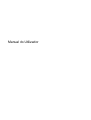 1
1
-
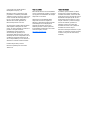 2
2
-
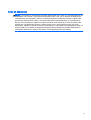 3
3
-
 4
4
-
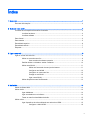 5
5
-
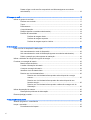 6
6
-
 7
7
-
 8
8
-
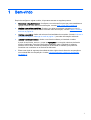 9
9
-
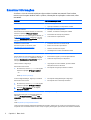 10
10
-
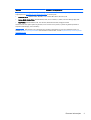 11
11
-
 12
12
-
 13
13
-
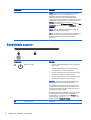 14
14
-
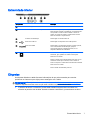 15
15
-
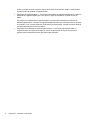 16
16
-
 17
17
-
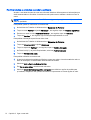 18
18
-
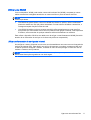 19
19
-
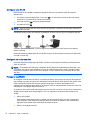 20
20
-
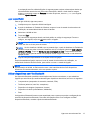 21
21
-
 22
22
-
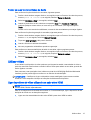 23
23
-
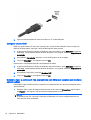 24
24
-
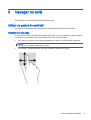 25
25
-
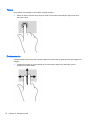 26
26
-
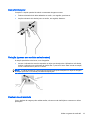 27
27
-
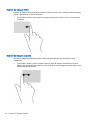 28
28
-
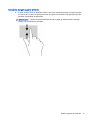 29
29
-
 30
30
-
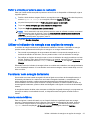 31
31
-
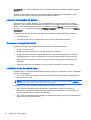 32
32
-
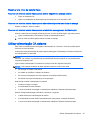 33
33
-
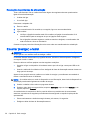 34
34
-
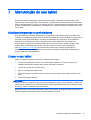 35
35
-
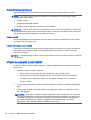 36
36
-
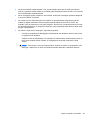 37
37
-
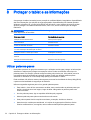 38
38
-
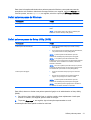 39
39
-
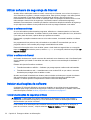 40
40
-
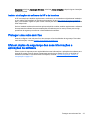 41
41
-
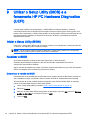 42
42
-
 43
43
-
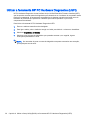 44
44
-
 45
45
-
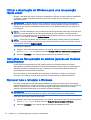 46
46
-
 47
47
-
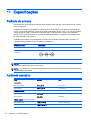 48
48
-
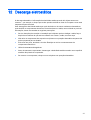 49
49
-
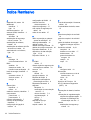 50
50
-
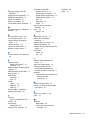 51
51
HP Pro Tablet 610 G1 PC Manual do usuário
- Tipo
- Manual do usuário